你還在用 Excel 管理進銷存的資料嗎?是否有檔案太多而雜亂,反而影響工作效率的問題呢?還是公式套用總是出問題呢?像是套用了 VLOOKUP 函數,卻總是找不到資料的困擾。
或是你目前正在找尋比較彈性的資料庫軟體,但市面上的套裝軟體複雜龐大但可能不怎麼符合你的需求,請人開發一套的話之後要做調整也不容易。若是希望可以依據自己的產業、工作流程再做彈性的調整的話,你可以試試 Ragic 的進銷存管理模組。
我們現在的進銷存管理模組是由分開的三個模組:訂單管理、庫存、採購所組成的,如果只需要使用其中一個模組的功能,也可以安裝單一模組。
還沒有註冊過 Ragic 帳號的話,可以直接點此連結單獨安裝訂單管理範本,或點此連結安裝整個進銷存模組。(若已經是 Ragic 用戶,可以在應用商店的「組合餐」類別找到進銷存模組並下載。)
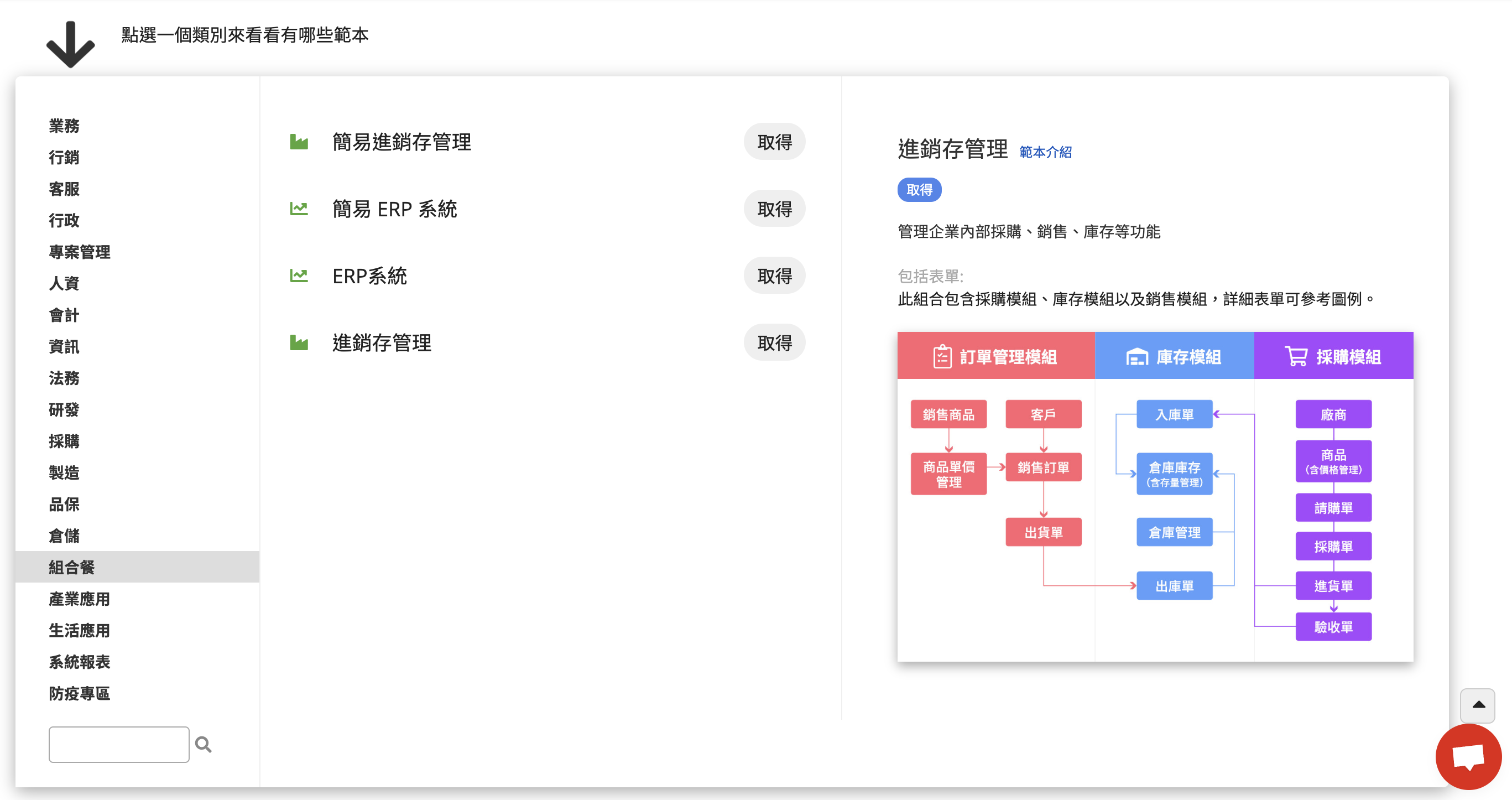
有了 Ragic 的訂單模組,你可以有效管理「客戶」、「銷售商品(單價管理)」以及「訂單」等資料。表單之間已經設計好連結,讓你在新增「銷售訂單」資料時,能夠直接從「客戶」及「銷售商品(單價管理)」選擇。在系統中,你不僅可以透過篩選隨時確認訂單狀態,亦可直接將「銷售訂單」拋轉成一筆「出貨單」的資料,省去手動輸入出貨單資料的時間。如有需要,Ragic 更提供寄送自訂通知信件給客戶的功能,所有訂單相關程序,都可以在資料庫中直接完成。
關於訂單管理模組的使用流程,請參考以下說明:
訂單模組主要用來管理客戶資料、銷售商品(單價管理)資料以及客戶下訂單後商品出貨的流程,總共有五張表單,兩張商品表單(「銷售商品」、「商品單價管理」),一張「客戶」表單,另外有兩張管理銷售流程的表單(「銷售訂單」、「出貨單」)。

表單資料的新增順序應為:
銷售商品及商品單價管理 →(客戶)→銷售訂單→出貨單→(出庫單)
訂單模組中的銷售商品分為兩個層級,一個是「銷售商品」,以商品為主體;一個是「商品單價管理」,以一個商品的一個單價為主體。(例如一個銷售商品可能有三個銷售的單價,這樣就是一筆銷售商品的資料及三筆銷售商品單價的資料。)
「銷售商品」表單其實跟庫存模組裡面的「商品庫存」以及採購管理模組裡面「採購商品」為多版本工作表,意即他們共享資料來源。也就是說,當你在「銷售商品」表單中新增一筆新的資料,該資料也會同步出現在「商品庫存」及「採購商品」表單中。
只是在這邊要注意的是,如果你是從「商品庫存」或「採購商品」表單中新增資料的話,分類要選擇銷售商品,資料才會顯示在「銷售商品」表單上。直接在「銷售商品」表單上新增商品的話,商品就會直接被分類為銷售商品了!
若是要從自己的 Excel 或 CSV 檔匯入來產生「銷售商品」資料的話,請記得在匯入步驟中的進階設定勾選「產生欄位預設值」的選項(分類欄位將會填入預設選項銷售商品)。
「銷售商品」表單的資料新增與一般欄位說明:
商品編號:為系統自動產生的序號,如果有自己習慣用的商品編號的話,在資料儲存後可以再手動修改。(切記,商品編號為「銷售商品」表單的獨特值欄位。)
分類:為從選單多選欄位,唯有勾選銷售商品,此筆資料才會顯示在這張表單中。
種類:為從選單選擇欄位,選項定義可以在選單中按新增選項來新增。
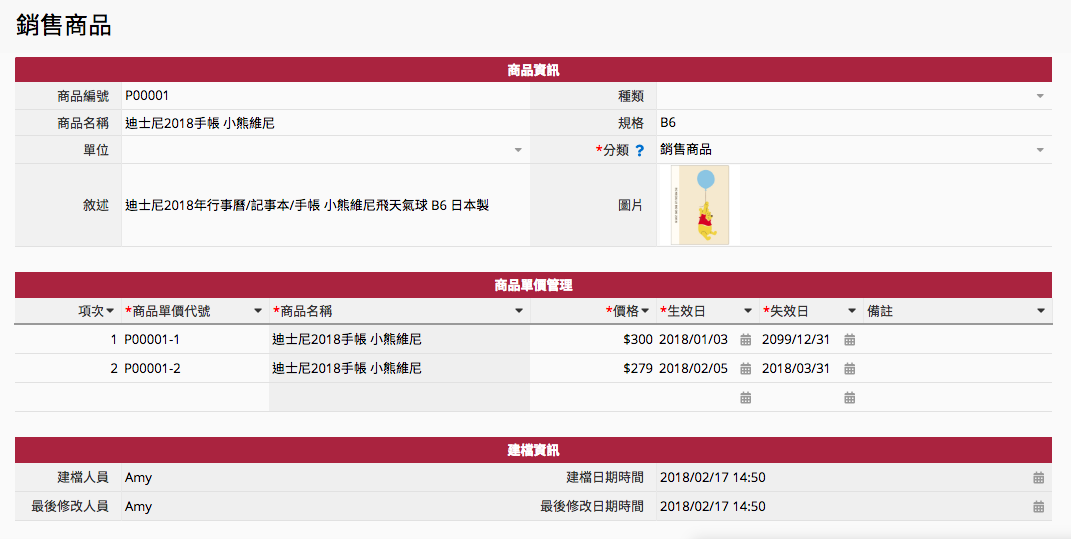
表單中有商品單價管理的子表格,讓你為每一個商品新增一個或多個單價的資訊。
商品單價管理的子表格欄位說明:
商品單價代號:目前的值為商品編號-項次,欄位值是利用公式自動帶出的,而此欄位為「商品單價管理」的獨特值欄位。
商品名稱:預設是原商品名稱,避免不同的名稱造成混亂,目前套用公式參照商品名稱並設成唯讀(如果需要依據不同銷售時機有不同的名稱,可以自行將唯讀的屬性及公式套用取消)。
輸入價格後,確認此商品單價的有效期間。
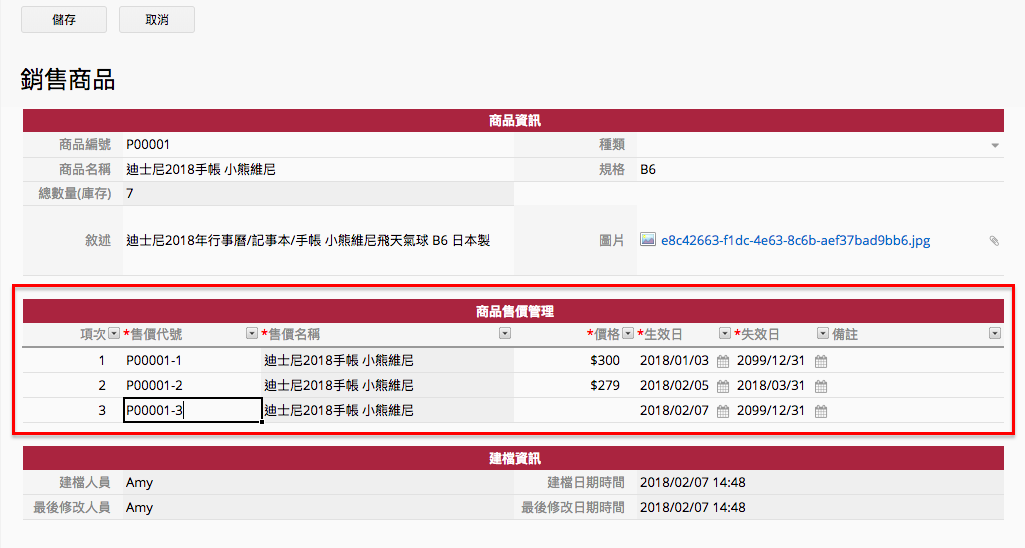
而「銷售訂單」在選擇訂購的銷售商品時,選擇的其實是商品的一個單價,預設篩選列出訂單日期是在單價有效期間內的選項。(選擇商品販售代號後,自動載入商品名稱、單價、來源商品編號。)
用來記錄一個銷售商品的多個價格,而「銷售訂單」中選擇的訂購商品,正是從這張表單做選擇。
這樣設計的理念,是因為產品價格可能會隨著區間波動,例如一般價格或是促銷價格等等。利用子表格管理才能夠清楚看到商品的所有單價紀錄,並保持「銷售訂單」中價格的正確性。
這張表單是從「銷售商品」表單中的子表格產生出來的,目前欄位都設成唯讀,無法修改,要新增或修改商品的價格資料的話,請到「銷售商品」表單的子表格內做新增或修改。
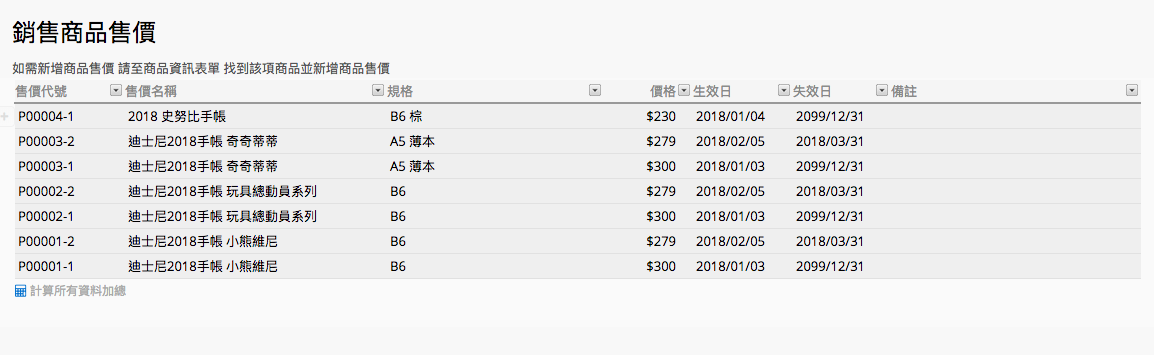
「客戶」表單為記錄客戶相關的完整資訊。後續流程在新增「銷售訂單」時,客戶編號欄位會直接從這張表單中的資料選擇。
客戶編號為系統自動幫你產生的序列號,以 C- 開頭,客戶名稱及統一編號設定為不可重複,為這張表單的獨特值欄位。
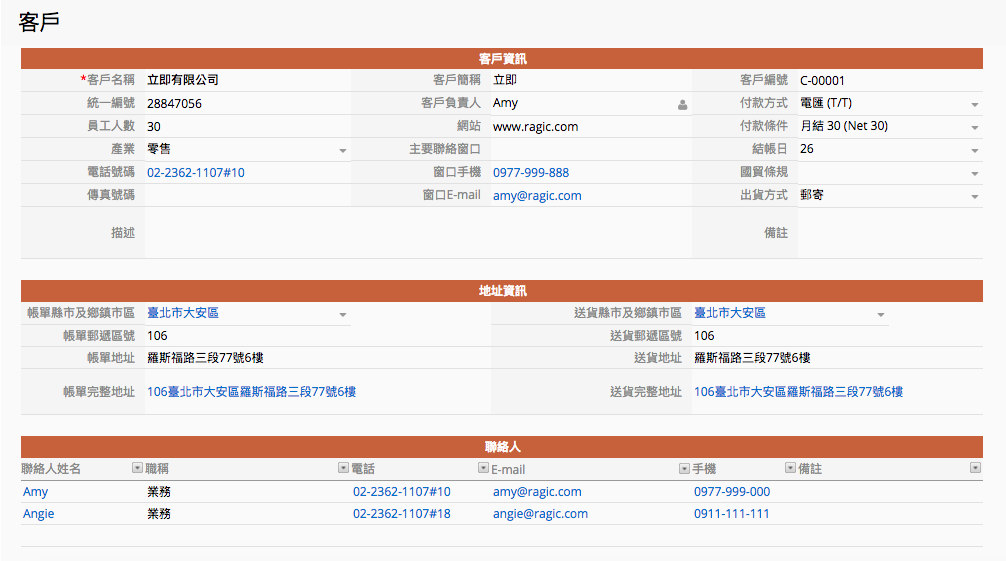
除了在上方填寫主要的聯絡窗口資訊以外,客戶表單下方也有聯絡人的子表格,讓你可以新增多個聯絡人的資訊。
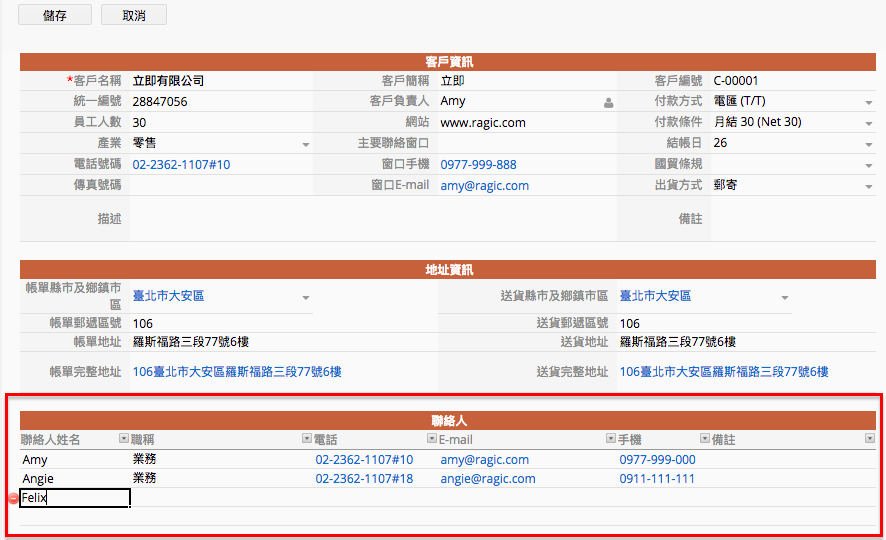
「銷售訂單」資料的來源,可以是由客戶關係管理模組中的報價單來做拋轉建立,或是直接在「銷售訂單」表單上手動建立一筆訂單。
「銷售訂單」的資料新增與欄位說明:
手動建立一筆新的訂單資料時,訂單編號設定為自動產生編號,會依據當天的日期產生流水號。
訂單日期、訂單單別、訂單狀態則是依據設計帶出設定的預設值,需要的話可以手動修改。
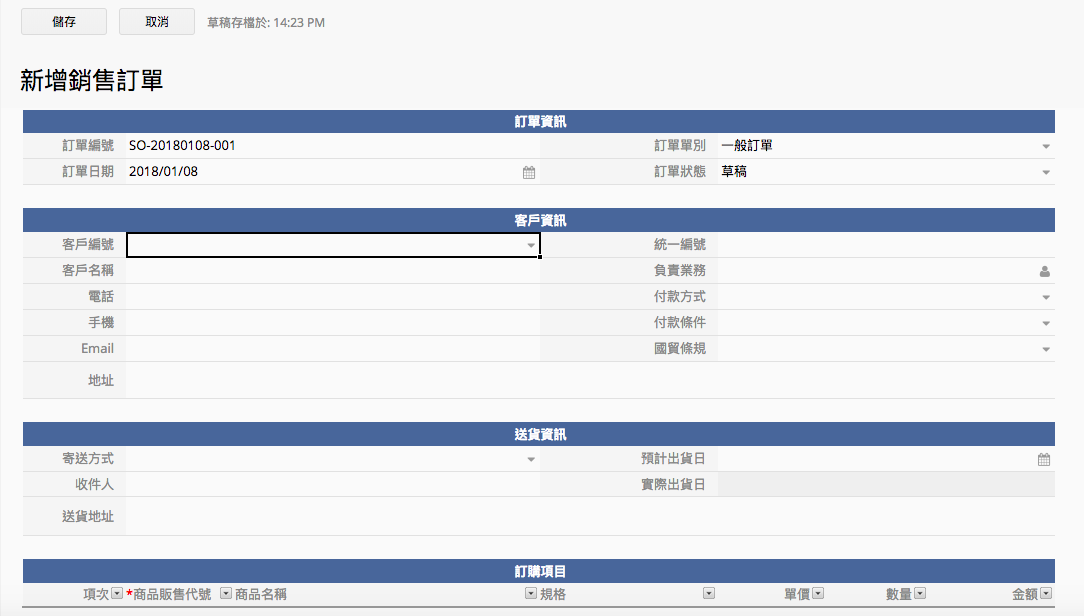
客戶資訊相關欄位連結了客戶表單,因此只要選擇客戶編號後,就會自動載入客戶的其他相關資訊例如客戶名稱、統一編號、電話等。
如果是新客戶,尚未在資料庫中建立過客戶資訊,可以在選單右上方點選+新增,系統就會帶你到「客戶」表單新增客戶資料,儲存後會回到剛才編輯中的「銷售訂單」,客戶資訊相關欄位也會自動帶出。
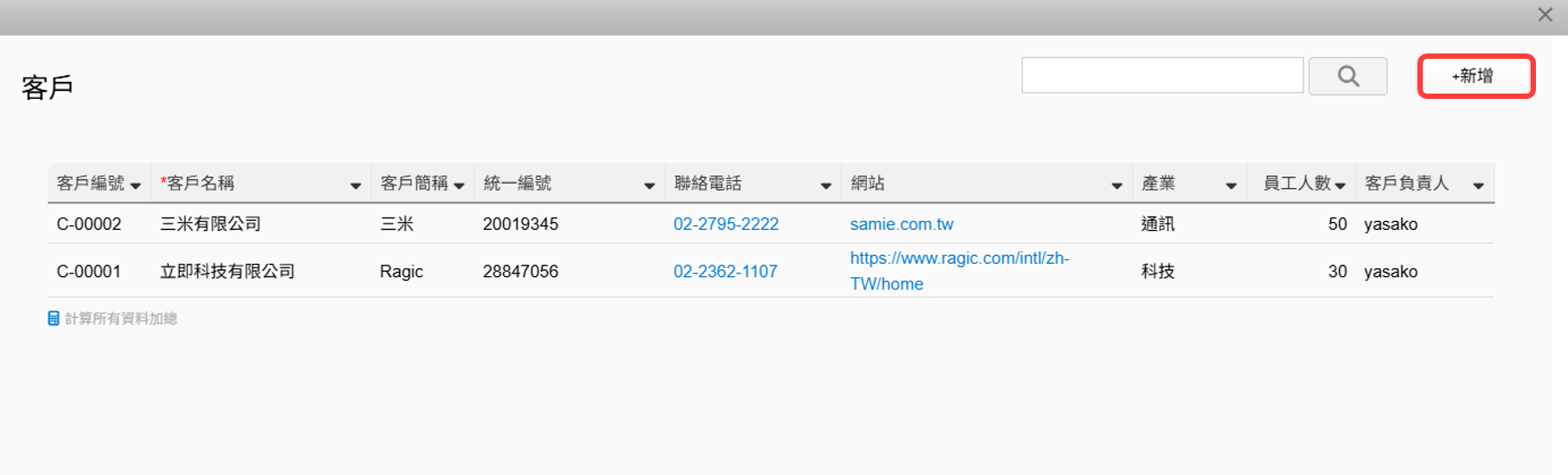
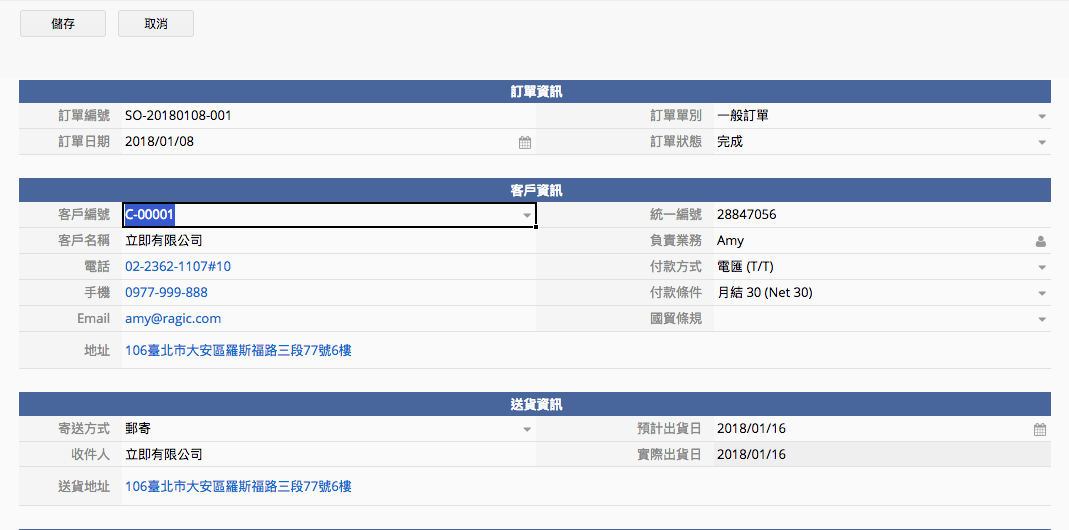
訂購項目是利用子表格來設計的,可以新增多筆資料,超過三筆資料也不用擔心,系統會幫你延展子表格列。
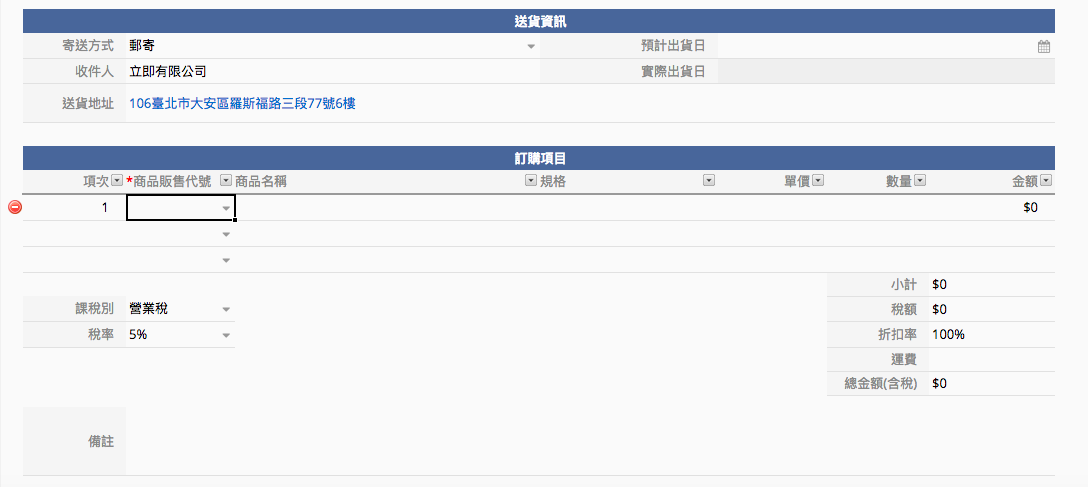
訂購項目子表格欄位說明:
在這邊,商品販售代號連結了我們的「商品單價管理」表單,從這邊可以選擇商品販售代號,列出的「商品單價管理」資料會根據訂單日期來幫你篩選出符合價格有效期間內的選項。
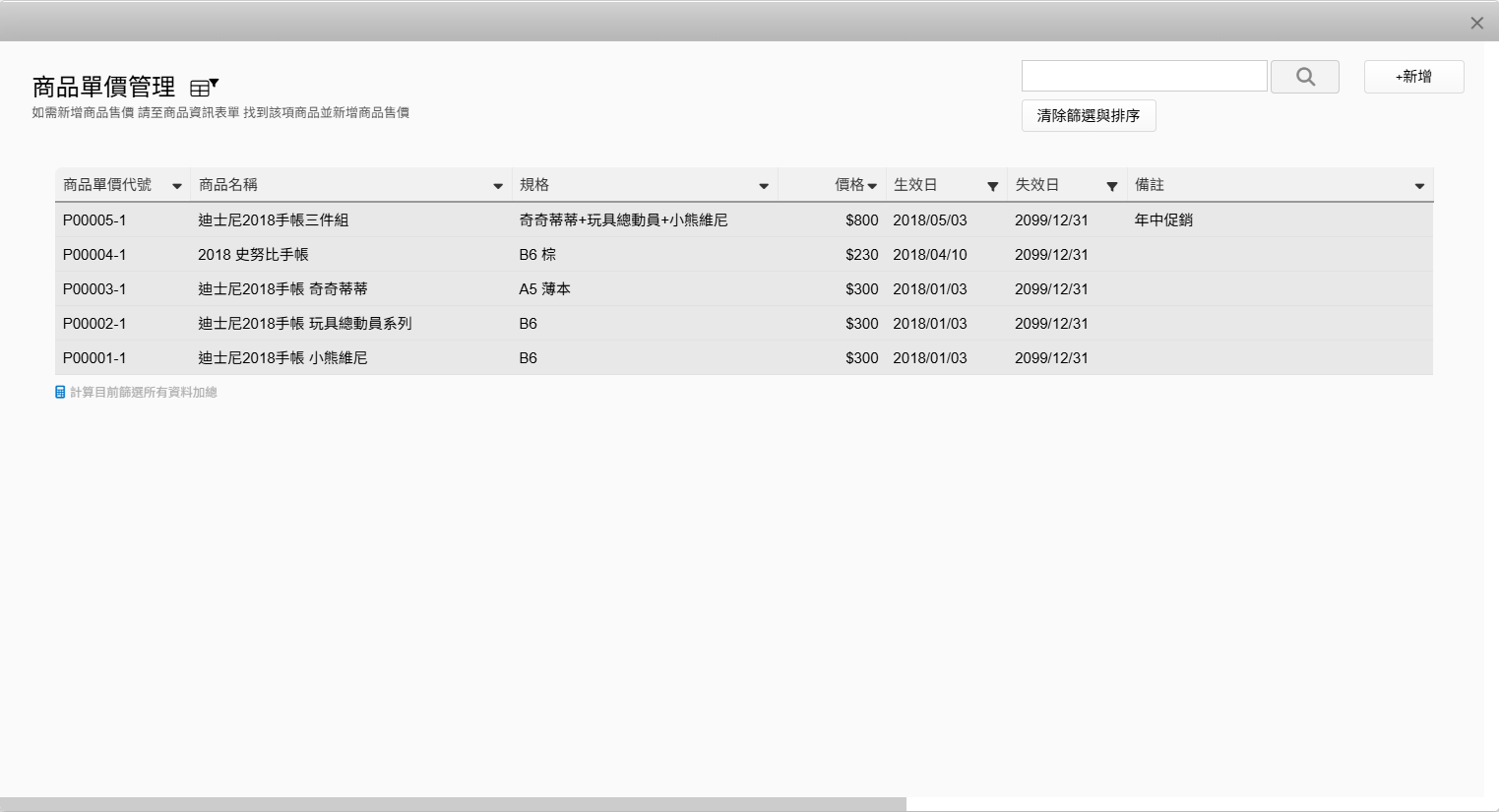
選擇商品販售代號後,就會自動載入商品名稱、單價、來源商品編號(隱藏),這時只要再輸入訂購的數量,系統就會幫你自動計算金額囉!
小計為訂購項目子表格中金額欄位的自動加總,稅額則是小計*稅率。稅率目前預設為 5%,此稅率可以依實際需求調整。折扣率預設為 100%(即未打折),假設想要給客戶七折價格,則必須輸入 70%。
總金額(含稅)為(小計+稅額)*折扣率 + 運費,會依據前述欄位的欄位值自動計算。
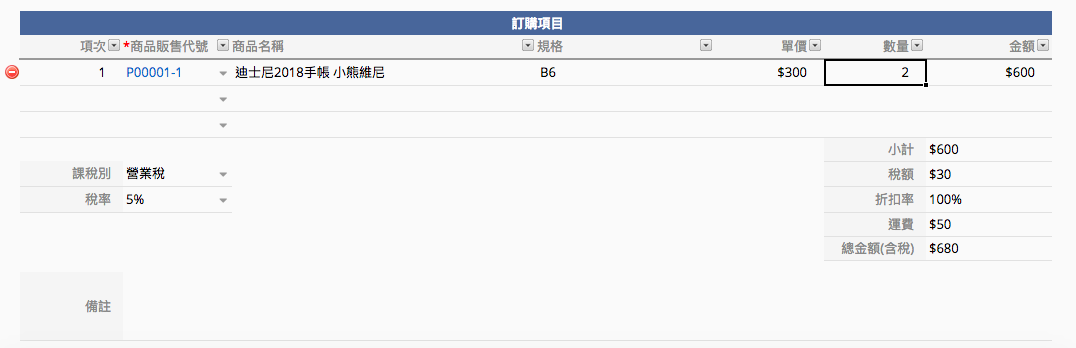
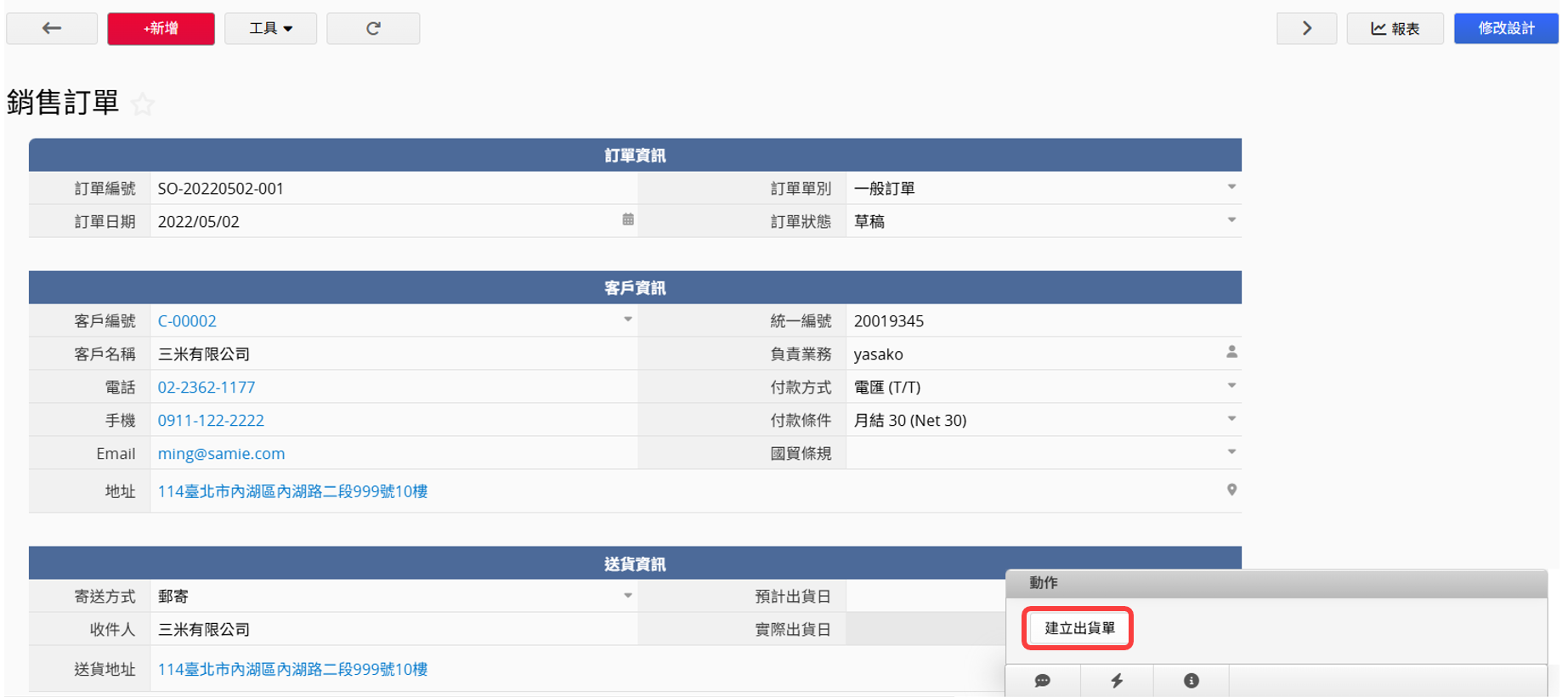
按下拋轉按鈕後,系統會在「出貨單」自動新增一筆資料:
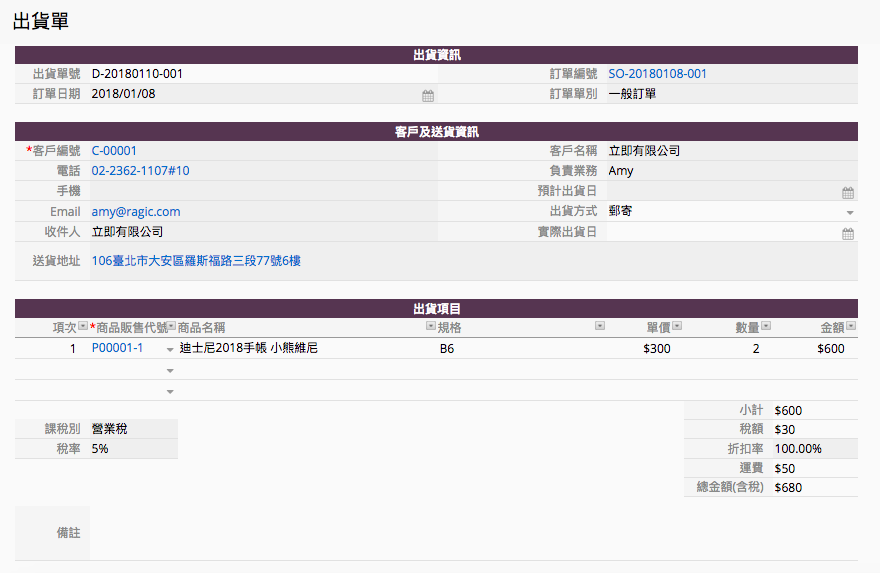
確認出貨的內容無誤後,根據以下步驟點選動作按鈕:
1. 建立「出庫單」(有安裝庫存模組才能使用)。
2. 更新實際出貨日(含訂單),會將「出貨單」以及來源「銷售訂單」上的實際出貨日更新為今天的日期。
3. 客戶出貨通知信,會寄出出貨通知的 Email 給客戶(有需要再使用,要自訂內容的話,請參考這篇說明)。
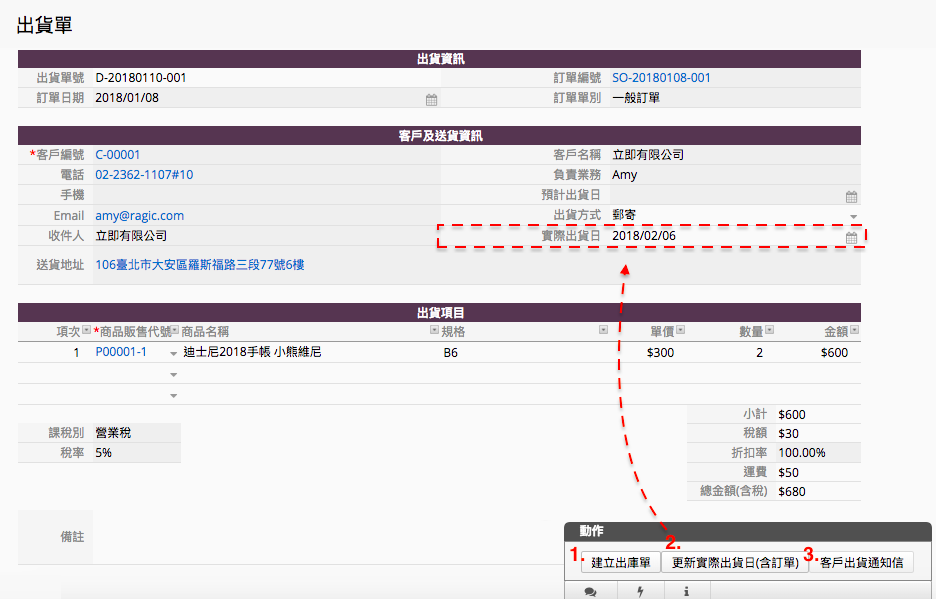
看完本文還是覺得不夠了解訂單管理模組嗎?這裡附上搭配圖片的教學投影片,幫助你消化吸收。
 感謝您的寶貴意見!
感謝您的寶貴意見!